内容来自于“https://magazine.reallusion.com/”

奥斯卡·费尔南德斯 / 数字雕塑家
各位同事,大家好!我的名字是奥斯卡·费尔南德斯,我是一名数字雕塑家,专门从事印刷人物。我很想向您展示一个工作流程,在为棋盘游戏制作人物时,它确实改变了游戏。我说的是一个名为Character Creator Pose Tools的新Reallusion插件,它允许我们将ZBrush与Character Creator 4(CC4)连接起来,以操纵我们的角色并以前所未有的轻松方式摆出姿势。更重要的是,它保留了我们所有的子工具、细分级别,以及即使在摆姿势后也能继续修改角色的能力,从而可以轻松调整解剖结构、添加细节或合并变化。
这将是我们完整的工作流程:
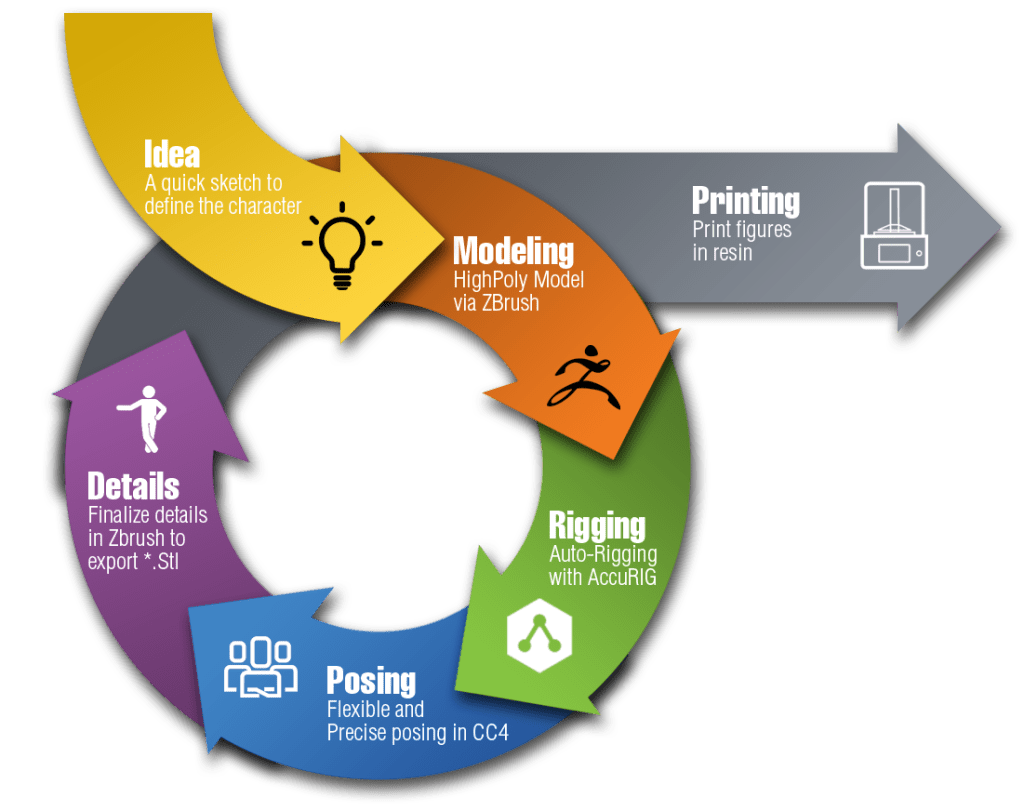
初步想法/快速2D草图
让我们从角色的超级基本概念开始项目。在我们开始雕刻之前,我已经创建了一个快速的2D草图,使曾经只是我脑海中的想法栩栩如生。这只是一个初步的概念,随着我开始使用3D工作,它可能会不断发展。
我相信角色的设计中会出现一些元素,例如:
1.与头部形状融为一体的角或头盔。
2.带有锋利元素的躯干盔甲,使角色更具威胁性。
3.一个强大的解剖结构,展示了我们性格的力量。
4.一些织物来测试动态在CC4中的工作原理。
5.用三根手指而不是五根手指来测试AccuRIG的自动索具。
6.最后,像公牛一样的蹄子或类似的东西让我们的角色具有混合的外观,而不是完全是牛头怪。

ZBRUSH 中的建模 / 头部
在开始一个新角色时,我总是喜欢从定义头部和脸部的外观开始。在我对形状感到满意之前,我通常不会进行完整的开发。因此,渐渐地,我们将通过为眼睛添加几个球体并结合耳朵或胡须等其他元素来构建面部解剖结构,这将极大地定义我们的性格。
一旦所有元素都到位,我开始在执行 ZRemesher 并应用细分级别后优化形状。之后,我可以添加尖牙,胡须细节,最后是角。
最后,我为这部分选择了更有机的结构,创造了角而不是头盔。一旦我们对头部的形状感到满意,我们就可以继续前进。
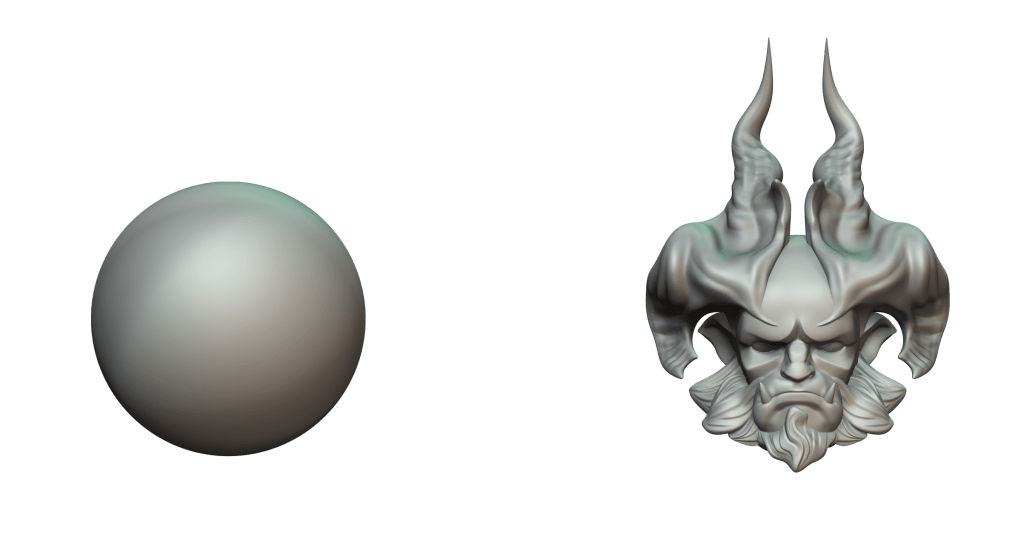
基础网格 / CHARACTER CREATOR 4
为了加快这个过程,我们将使用 CC4 头像作为身体的基础网格。我们把它放在一个姿势中,然后使用滑块来修改比例。由于我们的角色将有 3 根手指,因此我借此机会创建了一个类似的结构,稍后我将在 ZBrush 中对其进行修改。只需单击一下,我们就可以将其带入ZBrush。
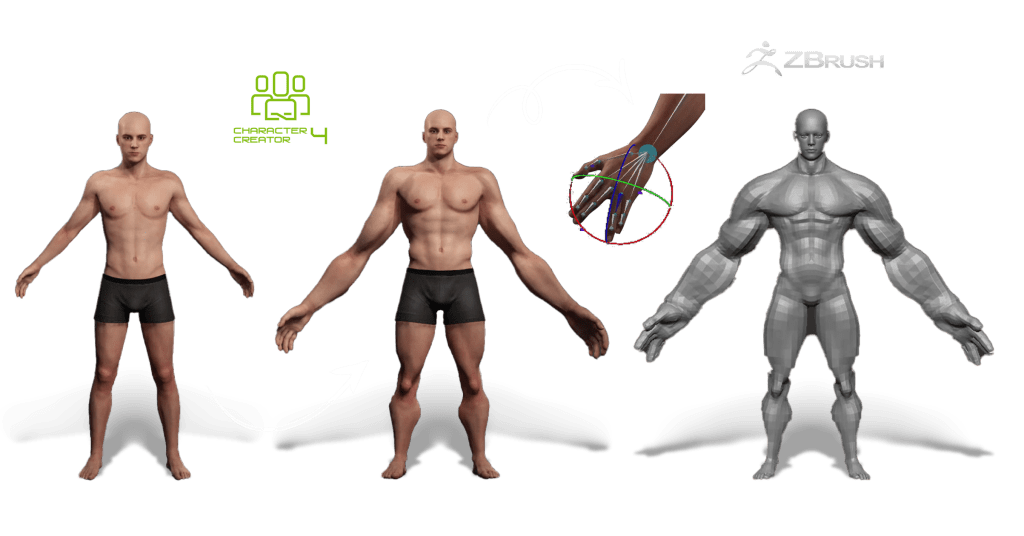
在ZBrush中,让我们对比例进行进一步修改并附加先前创建的头部。通过调整头部的尺寸以匹配我们从 CC4 引入的身体,我们确保模型的测量值得到优化,以便以后在 CC4 中使用。但是,如果需要,我们可以在以后轻松修复此问题。

雕刻角 / ZBRUSH
事实上,ZBrush和角色创建器之间的通信之前已经可用,但是在版本3中,我们无法修改基础网格体的拓扑结构,这对于角色创建非常严格。随着CC4的到来,我们现在可以使用所有典型的ZBrush雕刻技术来进行任何必要的修改。因此,让我们首先应用 DynaMesh 来创建那些像公牛一样的蹄子并定义我们角色的解剖结构。尽早将手指放在一起也会加快创建手的过程。

在获得我们满意的解剖形状后,我们将使用 DynaMesh 将头部与身体合并。然后,我们将执行 ZRemesher 以获得更有条理的网格,我们将细节投影到不同的细分级别上。这个过程将帮助我们创建一个更加精致和有凝聚力的模型,将头部和身体无缝结合,同时保留复杂的细节。
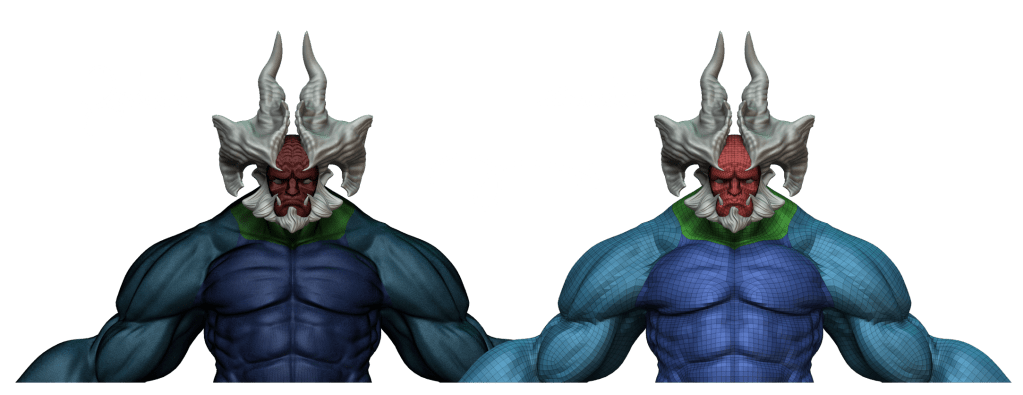
配件建模 / ZBRUSH
是时候为我们的角色创建配件了。我们将主要使用多边形数量较少的 ZModeler 来实现更干净、更精致的形状。我们的目标是设计以3D打印为目的的盔甲件,因此我们将尽可能瞄准完全坚固的部件,或者厚度比实际中略厚,以避免打印问题并确保部件不会太脆弱。

在这种情况下,创建织物并不是很复杂,因为它们只是一对覆盖部分腿部的襟翼。以皮带为基础,我们施加挤压,保留我们感兴趣的部分,然后调整形状,直到我们实现我们想要的东西。我们将使用动态细分来处理平面,但要了解最终零件的厚度。

一旦面料制作完成,我们就有了完整的封锁,所以如果我们满意,我们可以继续细节。由于我们已经有了正确的拓扑结构,因此在必要时进行细分以添加瑕疵、凹痕、划痕等就足够了,从而使我们的作品更加真实感。
我们只需要为我们的朋友添加几件武器,所以使用与盔甲相同的技术,我们将创建一把战斧和一个盾牌,它们很简单......巨大!

UV和贴图 / ZBRUSH
让我们准备模型以将其带到 CC4。尽管此步骤不是必需的,但它将增强其在 CC4 中的外观。我们将首先为不同的部分创建 UV 并生成法线贴图。
对于UV,我们将利用ZBrush 2023中的新功能,该功能使我们能够使用折痕来定义切割线并快速创建UV,而无需离开程序。我们将在网格中调整它们,并通过应用测试纹理来确保一切正常。设置 UV 后,我们还可以生成法线贴图。
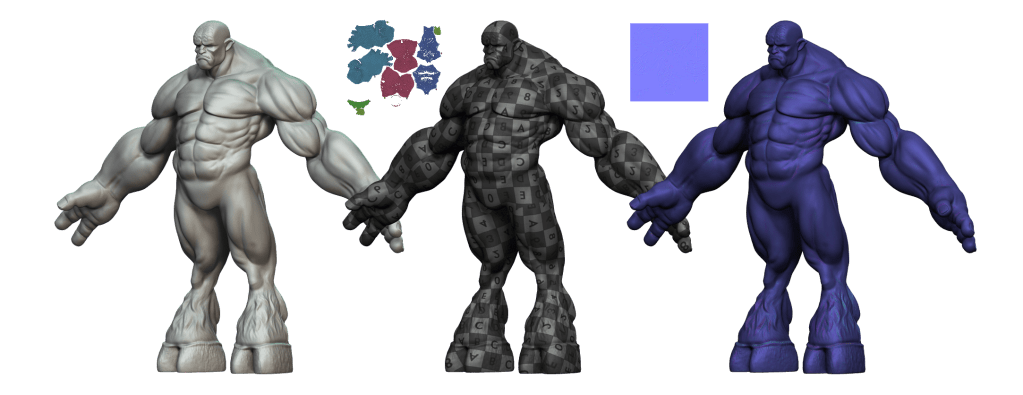
自动绑定 / ACCURIG
现在我们已经准备好将我们的角色带到 CC4。虽然我们可以一次发送所有内容,但我会慢慢来,现在,我将只隔离身体以使用“可见”选项将其发送到 CC4。将角色转移到 CC4 后,我们看到我们将整个角色放在一个元素中,但将每个子工具都保留在其中,所以我将加载法线贴图以使一切看起来更好一些。
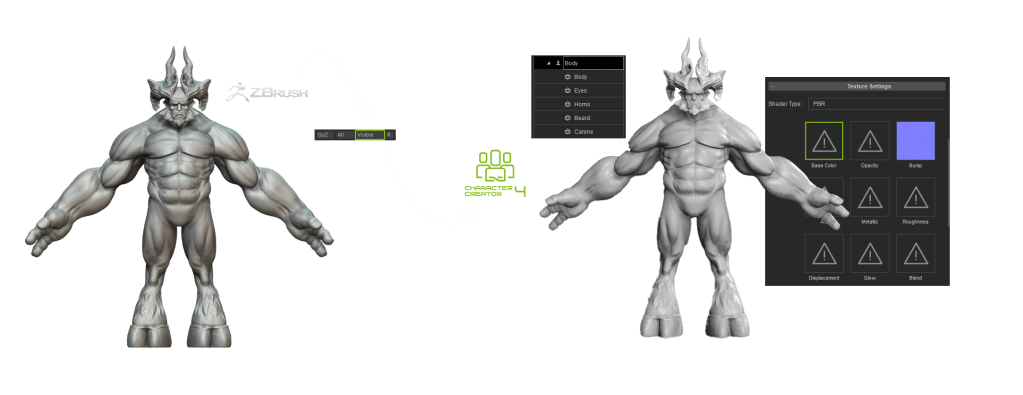
我很期待这一刻!现在,我们将见证 CC4 中的自动绑定工具 AccuRIG 的魔力。我必须承认,我对索具一无所知,这个工具对我来说似乎是纯粹的魔法!我们按下AccuRIG按钮,工具开始分析网格,以相当近似的方式自动放置关节点......现在,我们所要做的就是通过单击每个点并按照顶部的图表调整这些点的位置。如果我们的角色不对称,我们可以使用对称函数来更快地工作或停用它。我们为角色定义位数,在本例中为三位数,然后点击“生成骨架”,瞧!骨架在 2 分钟内生成。
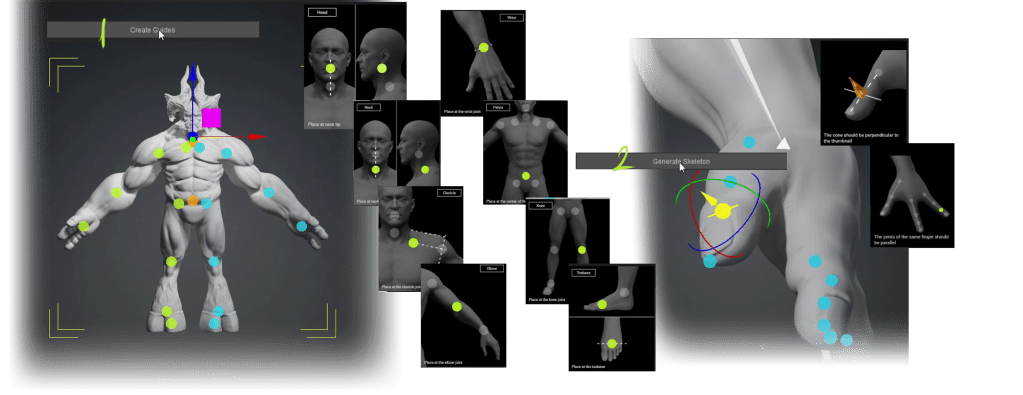
下一步是配置手指布局。我们调整每个关节上小点的位置,并定义拇指上指示其旋转的特殊点的方向。我们确保所有设置正确,然后按“绑定皮肤”按钮。该程序将自动计算每个关节周围的皮肤重量,以便所有变形顺利发生。生成完整的骨架后,我们将使用动画检查它以查看它的行为。这个角色的解剖结构有点独特,我觉得我没有把那个关节的点放在最正确的位置,导致肩膀太前重,但这不是问题;我们会接受的。
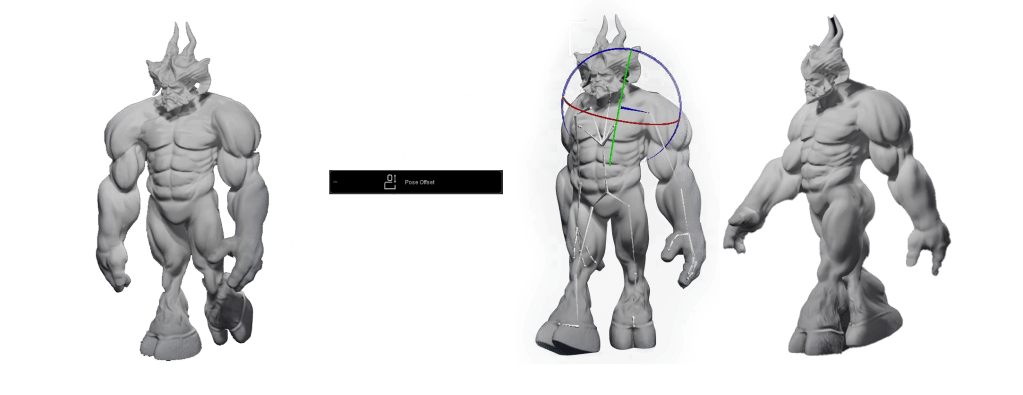
使用“姿势偏移”,我们可以进一步微调那些更多地取决于我们特定角色形态的特殊性。因此,我手动调整肩膀的位置,躯干的倾斜或腿的分离。一切准备就绪后,我们可以保存我们的 CC4 项目。
对于像我这样习惯于使用静态人物的人来说,看到你的角色栩栩如生,真是太棒了!
动作 / BEHAVIOUR OF FABRICS
让我们继续将配饰带入 CC4,就好像我们从内到外打扮我们的角色一样,所以现在是时候面料了。再一次,使用这种类型的元素非常简单。首先,我们需要使用平面并定义会变形和不会变形的零件,只需使用Polypaint即可。这类似于在 Photoshop 或 Substance 中使用蒙版。我们将整个作品涂成白色,并在应用动态时将它们涂成黑色来保护我们不想变形的部分。由于我们正在处理高多边形数量,因此只需稍微软化油漆即可实现平滑的渐变。我们将解开每块的UV,并从多边形涂料创建纹理贴图。

我们使用“可见”按钮再次启动襟翼。在CC4中,我们可以将它们作为单独的配件导入并调整到身体上。我们删除了颜色图,将所有部分链接到臀部,并测试一切是否正常工作。完善!现在,我们只需要激活每个部件的物理特性,并加载我们刚刚使用Polypaint生成的权重图。
我们的作品现在表现得像织物,但我们需要定义它们将与角色的哪些部分发生碰撞。因此,在这种情况下,我们选择身体并定义臀部和腿部的碰撞体积,使“胶囊”与小玩意变形。
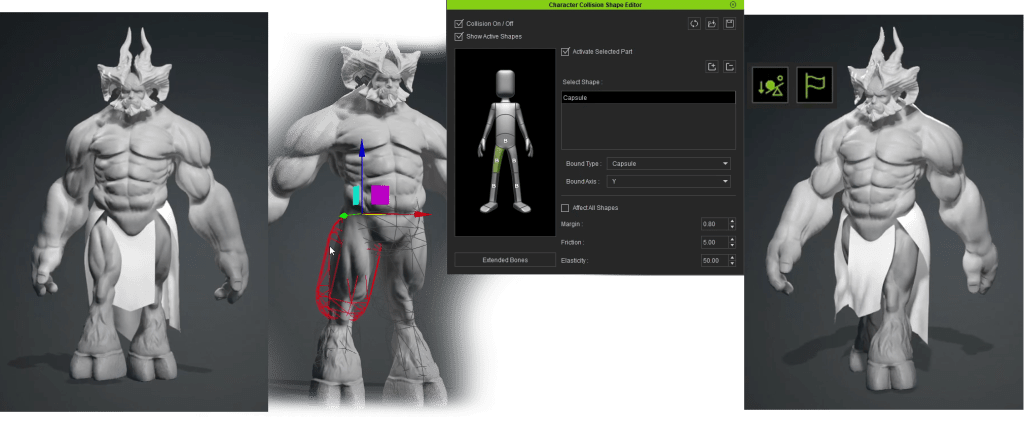
现在,这就足够了...让我们去找盔甲
装甲 / HARD SURFACE ACCESSORIES
为了将护甲碎片带到角色创造者 4,我们遵循相同的过程:隔离我们想要的碎片,然后再次按“可见”。我们将每个子工具作为新附件导入,然后前往纹理面板为每个子工具加载法线贴图。我必须说这一步并不是真的必要,但它使一切看起来更好。
由于我在不同的阶段导入元素,因此我必须手动定位它们并将它们链接到相应的关节,如果我们将所有内容一起导入,则不需要这样做,因为程序会自动计算它。无论如何,它都超级快...只需选择每个元素,按“选择父元素”按钮,然后单击应链接到的关节。
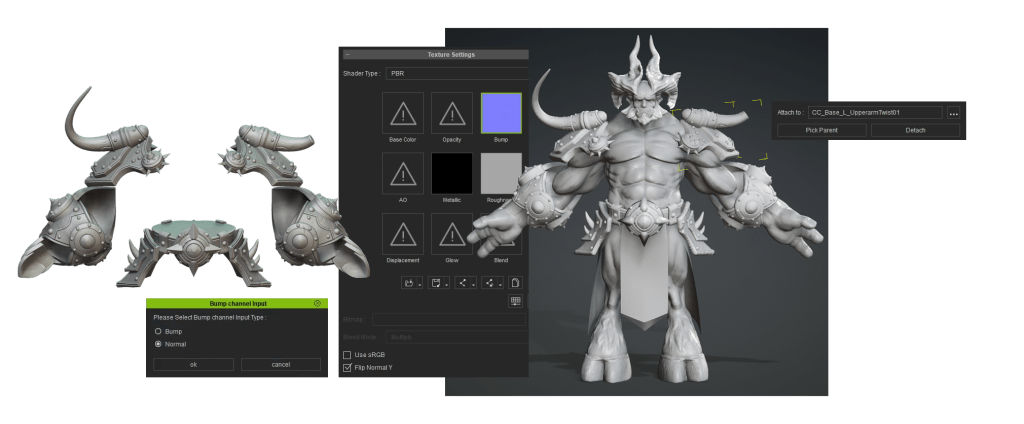
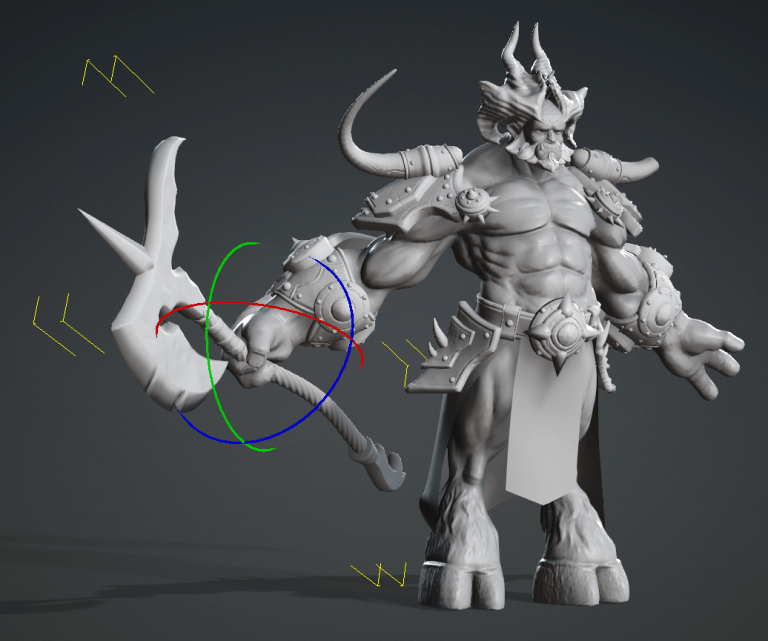
我们再次激活织物以使所有配件可见,并检查它们在我们迄今为止使用的步行测试动画中的表现。我忍不住承认,我觉得自己像弗兰肯斯坦博士:“它还活着!
要添加武器,我们遵循相同的过程:在ZBrush中隔离斧头,使其可见,然后将其作为道具导入CC4。在这种情况下,我们将有一个元素,但里面有所有的子工具。
接下来,我们将枢轴点设置为斧头的中心,将其放在手中,并检查它在动画中的行为。
完成角色的装备后,我们按照盾牌的相同步骤进行操作,现在我们已经完成了整个过程......一切都准备好摆姿势了。
CHARACTER CREATOR 4 中姿势 / FREEDOM HAS ARRIVED
我们都知道在ZBrush中摆出一个角色是完全可能的,但可能非常耗时和费力,这使得为同一个角色创建一组多个姿势是一项繁琐的任务。
感谢CC4,AccuRig和Character Creator Pose Tools插件,我们现在与ZBrush进行了无缝通信。做出微小的改变或创造全新的姿势不仅变得非常快,而且令人愉快。
除了手动摆出我们的姿势外,我们还可以利用 ActorCore,这是一个广泛的预制动作库,可在 CC4 中使用。在我们的例子中,我们将使用这个库中的一些动画,最好的部分是我们可以从动画中捕获特定的帧来创建独特和动态的姿势。我们可以保存这些精确的帧,并在 CC4 中创建我们自己的姿势库
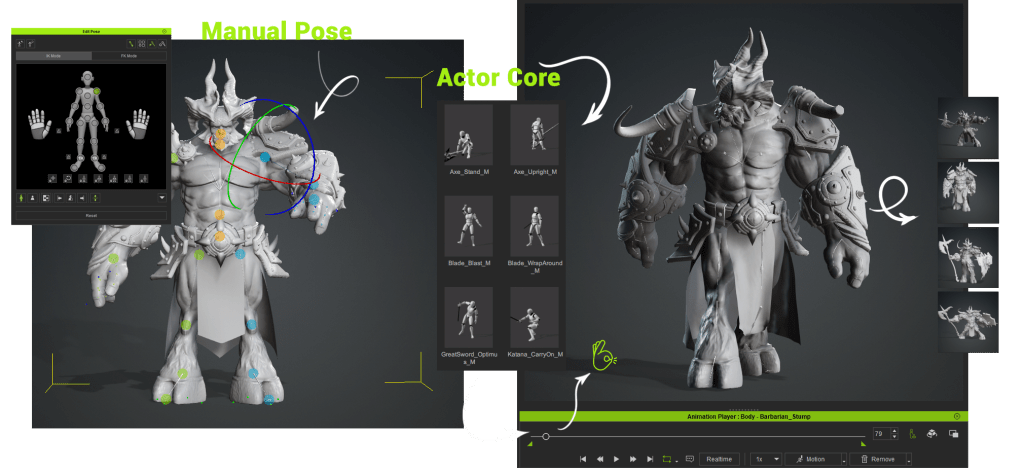
我们将使用动画作为我们姿势的一般基础,选择我们想要永垂不朽的确切时刻。然后,我们使用姿势编辑器进行调整。我相信值得强调的是摆出手的姿势是多么容易,以快速和超级直观的方式移动每个指骨。我们甚至可以保存手势以在将来的姿势中使用它们,或者直接使用库中可用的任何手势来简化流程。

回到 ZBRUSH
首先,让我们创建一个快速基础来放置角色。我总是试图让基地讲述一个超越角色本身所传达的故事,但在这种情况下,我们将保持简单,只是为了玩耍。
一旦我们完成了这些姿势,就该将它们全部带入我们的ZBrush项目了——是的,你没听错,它们都在同一个项目中。我们应用姿势,选择所有元素,转到插件,然后在ZBrush姿势链接中,我们选择发送当前姿势。自动,插件开始分析 CC4 中的元素与子工具之间的对应关系。至关重要的是,所有子工具名称均未更改,并且它们与 CC4 中的名称完全相同。
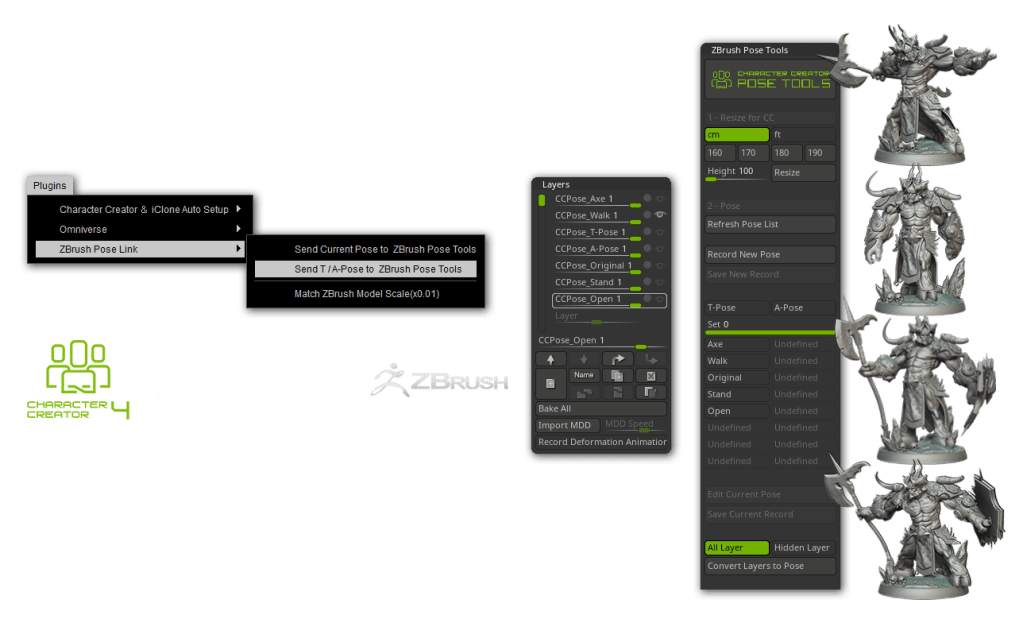
所有子工具都会变形并自动移动到正确的位置,使我们能够继续下一个姿势。幕后实际发生的事情是,每个姿势对应于为每个子工具创建的ZBrush图层,所有更改都存储在该图层中。不同的姿势显示在这个层架中,我们可以重命名它们。单击每个姿势可激活其各自的图层,并显示更改。
我们可以单独编辑每个姿势,不仅可以正确定位,还可以调整解剖结构或对配件位置进行微小更改。这些变化中的每一个都针对每个姿势单独存储。
将文件另存为项目后,当我们在后续会话中打开它时,似乎我们丢失了姿势。但是,我们可以看到图层信息保持活动状态,通过单击姿势列表的刷新按钮,我们可以再次获得所有姿势。在图层面板中,我们可以观察到每个子工具都有一个与姿势对应的名称的图层,当我们选择链接的姿势时,它会自动激活。
这是我们工作的结果...一旦这个人物被摆在姿势A中,我认为生成4个姿势并尝试至少<>个我最终丢弃的姿势的过程并没有花费我超过一个小时。此外,我还根据我已经拥有的人物之一创建了一个半身像。下一步:打印。


打印
现在,我们只需要准备要打印的数字。首先,我们将增加襟翼的厚度,因为正如我们之前提到的,CC4 中的物理要求我们将它们作为扁平配件应用。一旦我们添加了厚度,我们就应用纹理,它就准备好了。
接下来,我将确保整个图形是一个实心网格,并且不同子工具之间没有间隙。我将每个子工具转换为单个多组,使用“按联合重新划分网格”将所有子工具合并到单个网格中,然后使用多组分隔各部分。我将关闭任何可能残留的孔,现在我们可以创建关节了。创建关节后,我们将用公关节稍微膨胀子工具,并使用布尔运算创建最终部件。我们将执行抽取以减少多边形计数,并促进传输到切片器,而不会出现任何问题。我们将添加一个实体,定义所有图形的比例,并将它们导出为 STL 文件。
我们将使用Chitubox添加支撑并切片以进行打印。只要有可能,我都会尝试手动添加支撑。这是一项非常无聊的工作,但它确保在移除支撑时碎片的痕迹更少,并且它们只在真正需要的地方。如果我在从工件上取下支撑时不担心标记,我会添加自动支撑。打印完成后,我们从印版中取出碎片,用氰基丙烯酸酯将它们粘在一起,就是这样!!


这是已经打印的作品的最终结果。我以标准的75毫米尺寸打印了这些数字,这比桌面游戏的数字要大得多,但这是许多画家要求的尺寸。
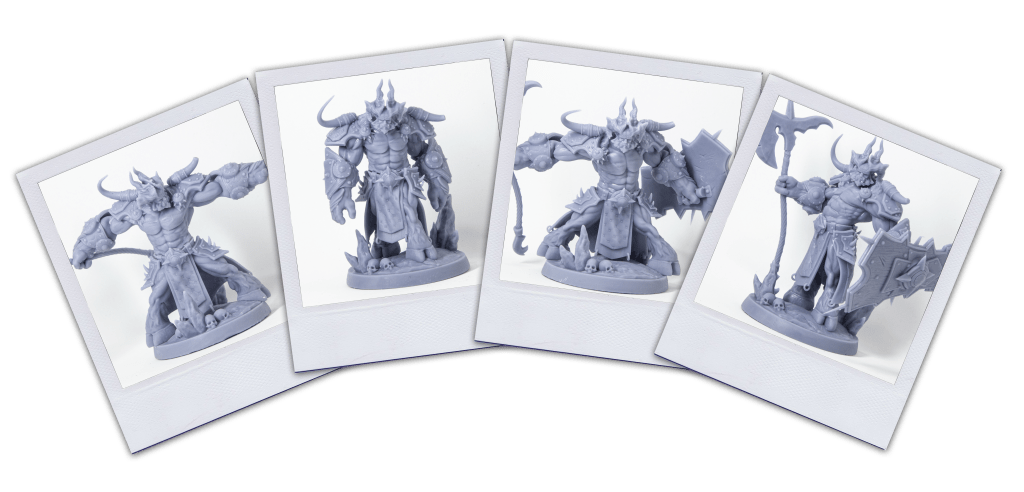
结论
这都是我的事。正如我在开头提到的,在为棋盘游戏或战争游戏创建套装甚至军队时,此工作流程可以完全改变游戏。作为一名美术师,阻碍我前进的一件事是,在以前的角色创建器版本中,我们依赖于基础网格体的拓扑。但是现在,有了ZBrush + AccuRIG + CC4,我们有了世界上所有的自由来创造我们的生物,摆出它们的姿势,并继续创造变化。
毫无疑问,ZBrush + AccuRIG + CC4是提高生产力同时保持完全自由和创造力的绝佳公式。
用户评论 (0)